- Auteur Jason Gerald [email protected].
- Public 2024-01-19 22:13.
- Laatst gewijzigd 2025-01-23 12:42.
Deze wikiHow leert je hoe je een valuta-omzetter maakt met Microsoft Excel. Als u alleen de ene valuta naar de andere wilt converteren, kunt u de eenvoudige vermenigvuldigingsformule van Excel gebruiken. Als u echter Windows gebruikt, kunt u de Kutools-add-on voor Microsoft Excel installeren. Met deze add-on kunt u automatisch valuta's omrekenen tegen de laatste wisselkoersen. Hoewel het proces ingewikkelder is, zullen de conversieresultaten van Kutools nauwkeuriger zijn dan handmatige conversieresultaten.
Stap
Methode 1 van 2: Een handmatige conversie uitvoeren

Stap 1. Gebruik een zoekmachine om de huidige wisselkoers te achterhalen
Voer de valuta-omzetter voor zoekwoorden in de adresbalk of zoekbalk van uw browser in en selecteer vervolgens de valuta die u wilt vergelijken in het vak bovenaan de zoekresultaten. De huidige wisselkoers verschijnt op het scherm.
Als u bijvoorbeeld de rupiah met de Amerikaanse dollar wilt vergelijken, selecteert u Dollars in het vak bovenaan de zoekresultaten, en Indonesische roepia in het vak hieronder.
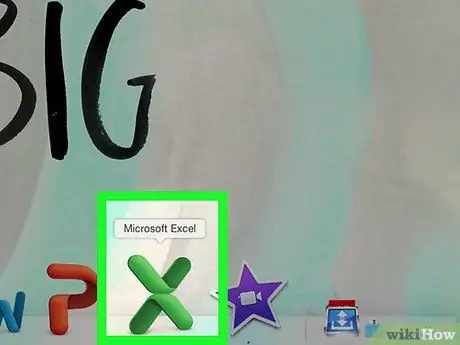
Stap 2. Klik op het groene pictogram met een witte X om Microsoft Excel te openen
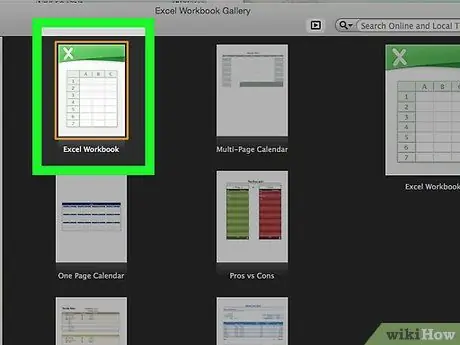
Stap 3. Klik op de optie Lege werkmap in de linkerbovenhoek van het Excel-venster
Als u een Mac gebruikt, klikt u op Nieuw > Leeg werkboek
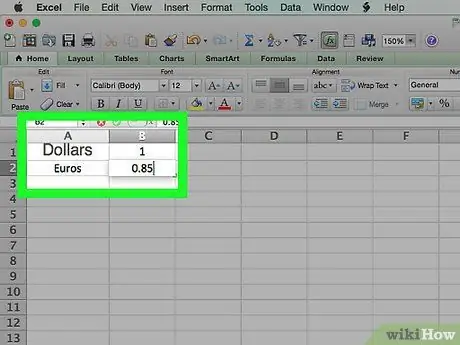
Stap 4. Maak een wisselkoersconversietabel door deze stappen te volgen:
- Voer de naam van de eerste valuta in het veld in A1 (bijvoorbeeld Amerikaanse Dollar).
- Voer de eerste valutawaarde in de kolom in B1. De waarde van deze eerste valuta is "1".
- Voer de naam van de tweede valuta in het veld in A2 (bijvoorbeeld roepia).
- Voer het tarief in de kolom in B2.
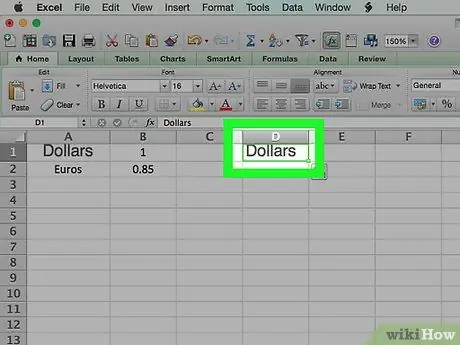
Stap 5. Voer de naam van de eigen valuta in kolom D1 in
Als u bijvoorbeeld Amerikaanse dollars wilt omrekenen naar Indonesische roepia, voert u. in Amerikaanse Dollar op kolom D1.
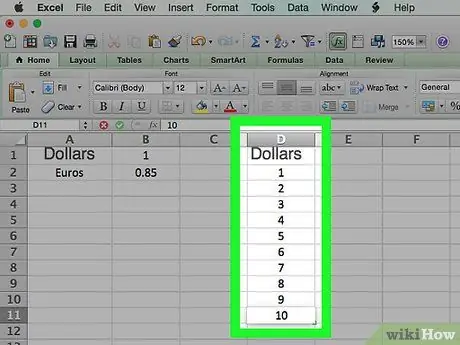
Stap 6. Voer de valutawaarde in kolom D in
Als u bijvoorbeeld 10 dollar-waarden naar rupiah wilt converteren, voert u elke waarde op de regel in D2 tot D11.
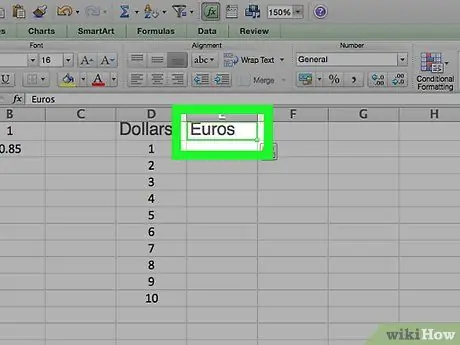
Stap 7. Voer de naam van de bestemmingsvaluta in kolom E1 in
Als u bijvoorbeeld Amerikaanse dollars wilt omrekenen naar Indonesische roepia, voert u. in IDR op kolom E1.
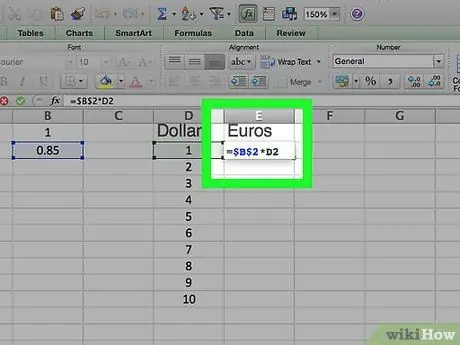
Stap 8. Klik op kolom E2 en voer vervolgens de formule in
=$B$2*D2
en druk op Binnenkomen.
Nadat u de formule hebt ingevoerd, ziet u het conversieresultaat in de kolom E2, direct naast de oorspronkelijke valutawaarde.
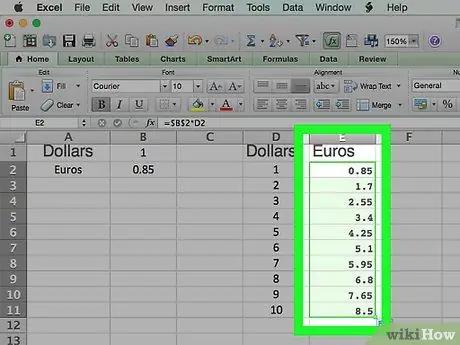
Stap 9. Pas de formule toe op de gehele tweede valutakolom
Klik op cel E2en dubbelklik vervolgens op het kleine groene vierkantje in de rechterbenedenhoek van de cel. Excel converteert de valuta volgens de conversiewaarde die u hebt ingevoerd, en het resultaat van de conversie verschijnt in de tweede valutakolom.
Methode 2 van 2: Kutools voor Excel gebruiken
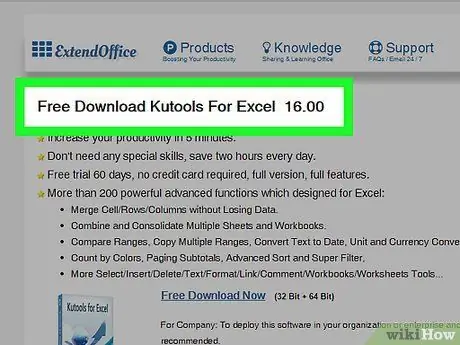
Stap 1. Bezoek de Kutools-downloadpagina op
Kutools is alleen beschikbaar voor Windows-computers.
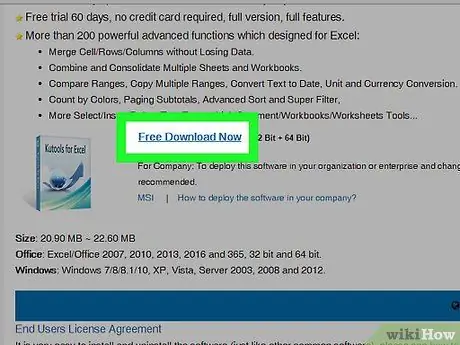
Stap 2. Klik op de link Nu gratis downloaden in het midden van de pagina en klik vervolgens op de knop Bewaar of selecteer een downloadlocatie als daarom wordt gevraagd.
Kutools wordt naar uw computer gedownload.
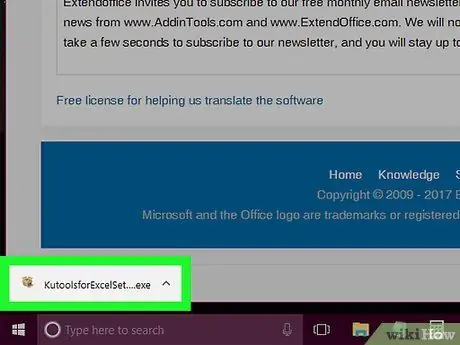
Stap 3. Dubbelklik op het bruine doospictogram om het installatieproces van Kutools te starten
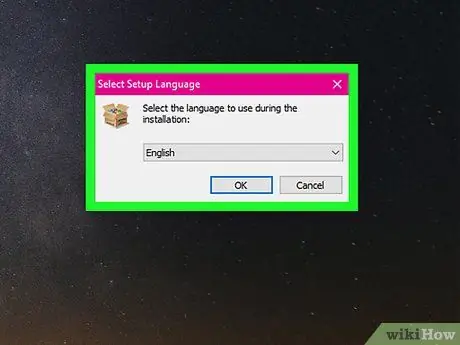
Stap 4. Klik op het vakje in het installatievenster om een taal te selecteren en klik vervolgens op OK
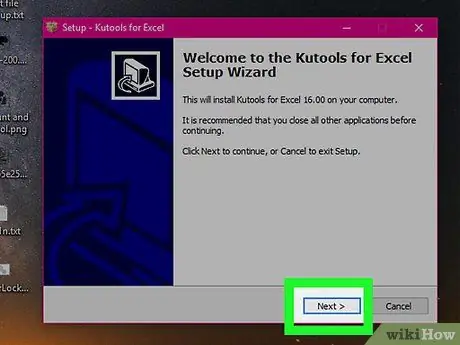
Stap 5. Volg deze stappen om het installatieproces van Kutools te voltooien:
- Klik Volgende.
- Klik tweemaal op Accepteren en klik vervolgens op Volgende.
- Klik Volgende tweemaal.
- Klik Installeren.
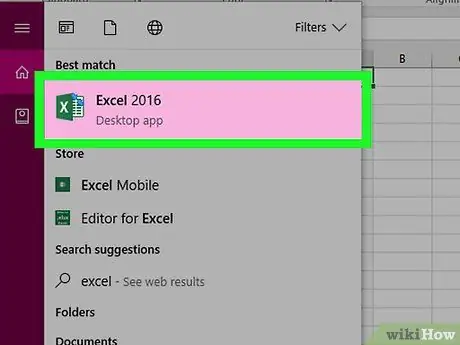
Stap 6. Klik op het groene pictogram met een witte X om Microsoft Excel te openen
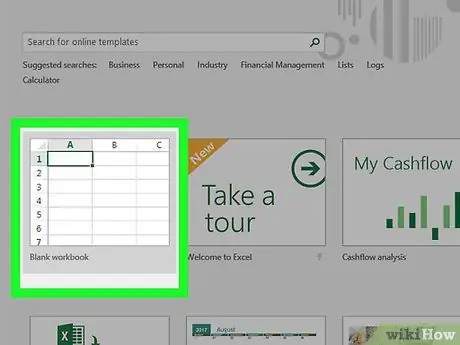
Stap 7. Klik op de optie Lege werkmap in de linkerbovenhoek van het Excel-venster
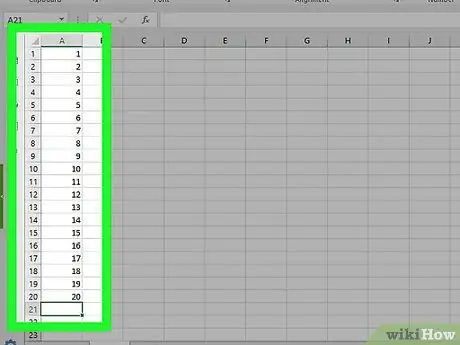
Stap 8. Voer de initiële valutawaarde in kolom A in
Als u bijvoorbeeld waarden van 20 dollar heeft die u wilt invoeren, voert u elke waarde in de cel in A1 tot A20.
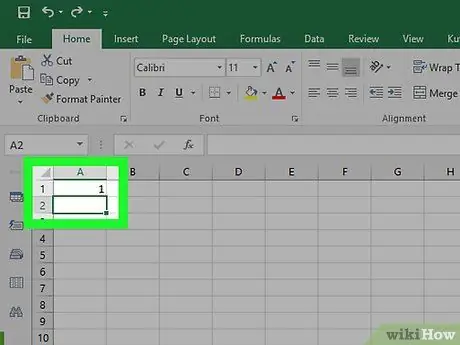
Stap 9. Selecteer alle cellen met valutawaarden door op de eerste cel te klikken en de cursor naar de laatste cel te slepen
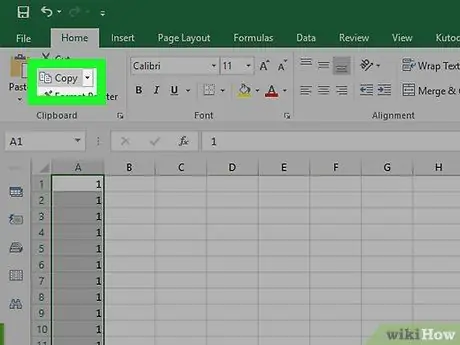
Stap 10. Kopieer de gegevens
Klik op het tabblad Start en selecteer vervolgens Kopiëren in het gedeelte Klembord aan de linkerkant van de werkbalk om de gegevens te kopiëren.
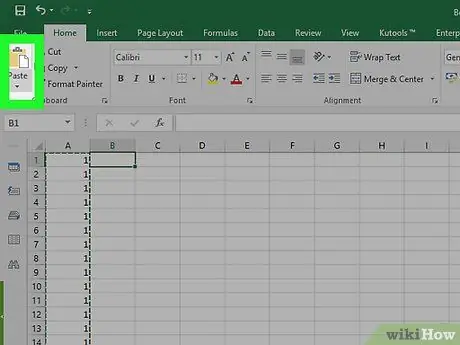
Stap 11. Plak de gegevens in kolom B
Selecteer cel B1en klik vervolgens op de klembordvormige knop Plakken in de linkerhoek van de werkbalk Huis.
Zorg ervoor dat u op het klembordpictogram klikt in plaats van op de pijl eronder
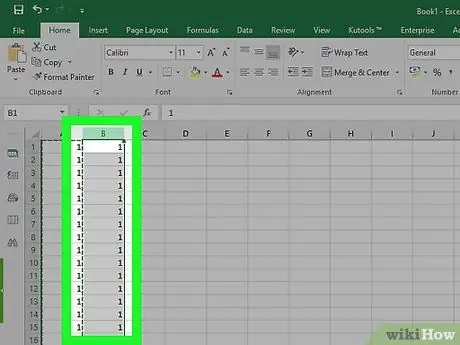
Stap 12. Selecteer de gegevens in kolom B
Klik gewoon op de kolomkop B om alle gegevens erin te selecteren.
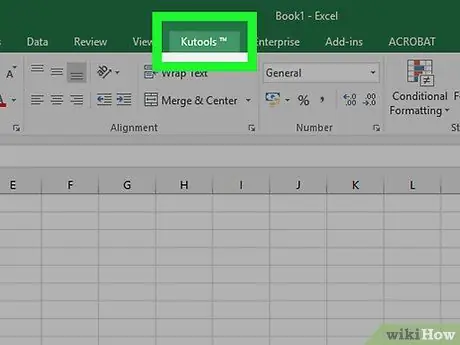
Stap 13. Klik op het tabblad Kutools bovenaan het Excel-venster
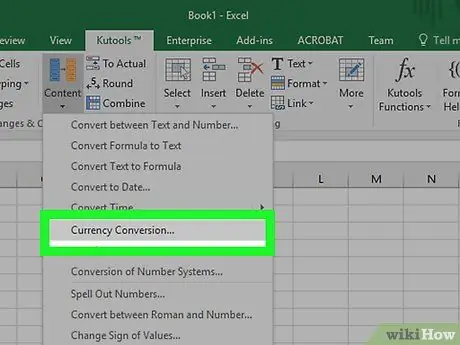
Stap 14. Klik op de knop Valutaconversie in de optie Bereiken en inhoud
Het staat in de werkbalk bovenaan de pagina.
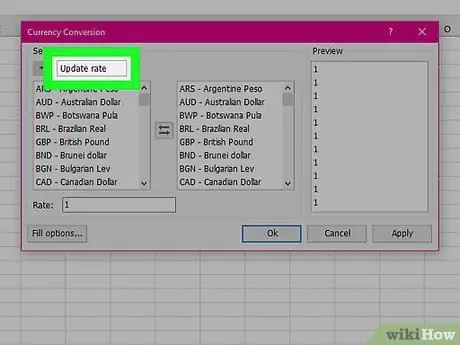
Stap 15. Klik op de knop Updatesnelheid in de linkerbovenhoek van de pagina Valutaconversie om wisselkoersgegevens bij te werken.
Zorg ervoor dat uw computer is verbonden met internet voordat u deze stap uitvoert
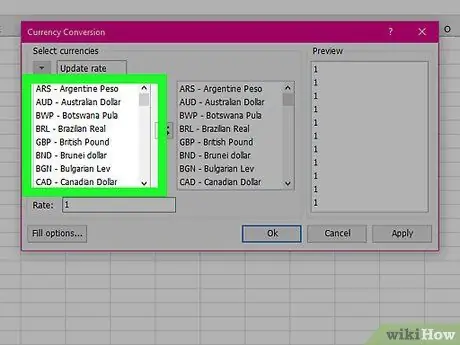
Stap 16. Selecteer de bronvaluta in het venster aan de linkerkant van de pagina Valutaconversie
Als u bijvoorbeeld dollars naar rupiah wilt converteren, kiest u Dollars.
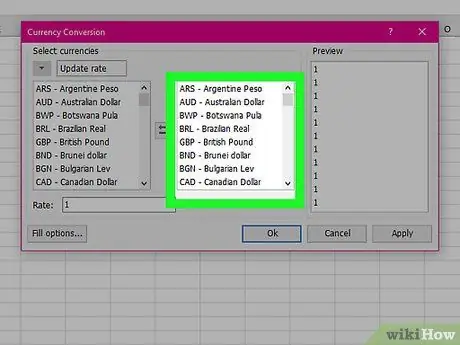
Stap 17. Selecteer de bestemmingsvaluta in het venster rechts van de pagina Valutaconversie
Als u bijvoorbeeld dollars naar rupiah wilt converteren, kiest u roepia.
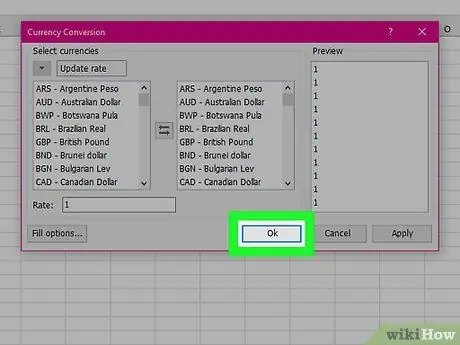
Stap 18. Klik op OK
Excel converteert de valutawaarden in de kolom B aan de waarde van uw bestemmingsvaluta.






